iCloud のパスワードを忘れることは、もはや珍しいことではありません。今日、私たちの多くは、さまざまなアカウントのパスワードを記憶しなければならないほど多くのタスクを処理しています。したがって、iCloud のパスワードを忘れたとしても、心配する必要はありません。あなただけではありません。
幸いなことに、iCloud パスワードを回復するのに役立つハックがいくつかあります。ここでは、数回のクリックで作業を完了できる 3 つの信頼性の高いテクニックを紹介します。続きを読んで詳細をご確認ください。
パート 1: iForgot ウェブサイト経由で iCloud パスワードを回復する方法
iCloud パスワードを回復する場合、最も良い方法の 1 つは iForgot Web サイトを使用することです。iForgot Web サイトは、ユーザーが忘れた Apple ID パスワードをリセットできるように Apple が作成したプラットフォームです。ただし、この Web サイトを使用して iCloud パスワードを回復するには、2 要素認証を有効にしておく必要があります。信頼できるデバイス (iPhone、iPad、iPod touch を含む) からのみアカウントにアクセスできるからです。
ステップ1: 起動する iForgotウェブサイト デバイスのブラウザから「パスワードのリセット」をクリックします。
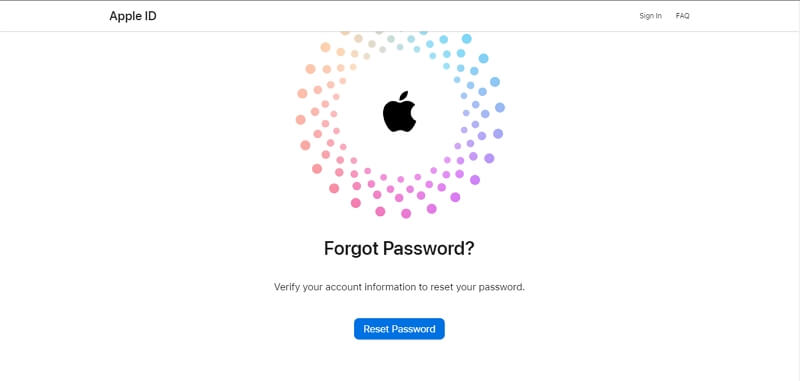
ステップ2: 指定されたフィールドに Apple ID と画像の「文字」を入力します。次に、「続行」をクリックして先に進みます。
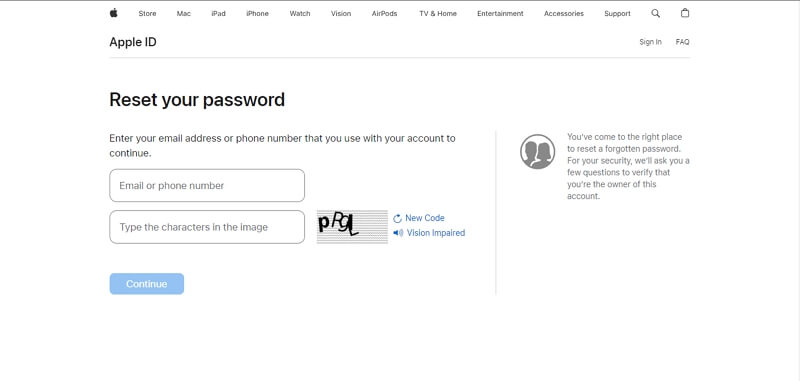
ステップ3: Apple ID に関連付けられている「電話番号」を入力するよう求められます。正しい情報を入力して、「続行」をクリックしてください。
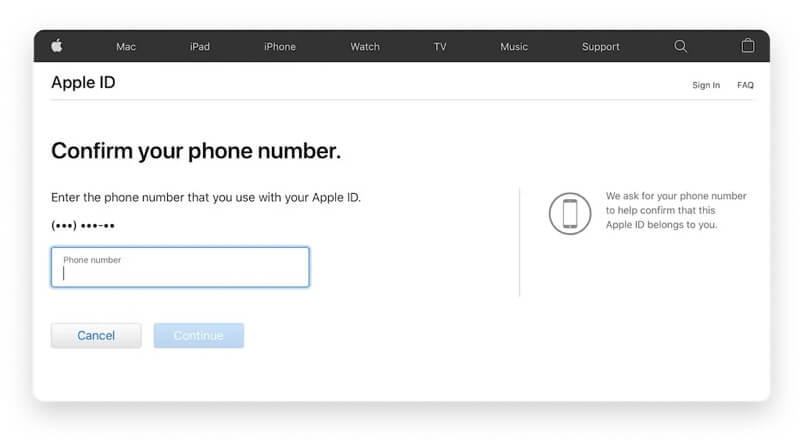
ステップ4: 2FA ログインを設定している場合は、Apple デバイスのいずれかにダイアログボックスが表示されます。「許可」をクリックまたはタップして操作を承認します。

ステップ5: 最後に、新しいパスワードを入力し、「確認」フィールドに再度入力します。次に、「次へ」をタップするか、「変更」をクリックして終了します。
パート2:設定アプリでiCloudパスワードを回復する方法
信頼できるデバイスをお持ちでない場合は、慌てる必要はありません。iPhone、iPad、または Mac の設定アプリから iCloud パスワードを回復することもできます。ただし、iPhone は iOS 10 以降を実行している必要があります。
iPhone/iPadユーザーの場合:
ステップ1: iPhone または iPad で「設定」アプリを開き、Apple ID 名のバナーをタップします。
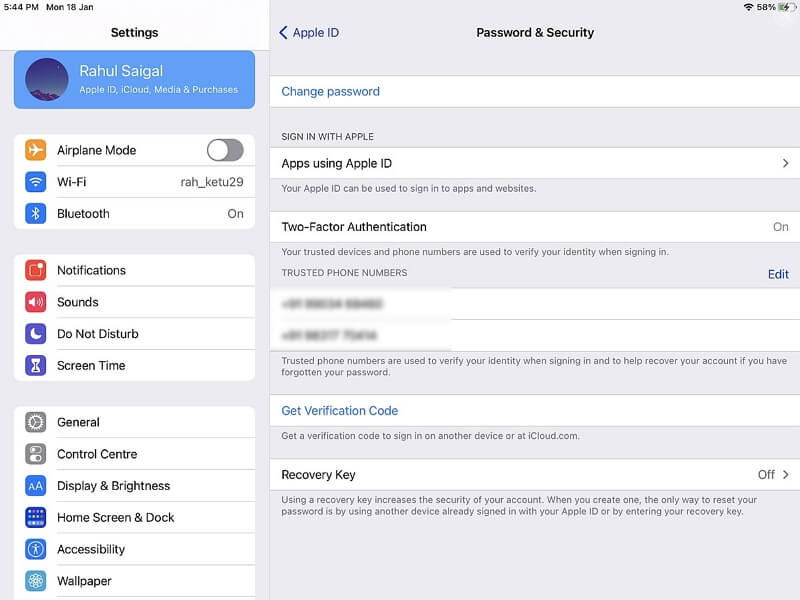
ステップ2: 「パスワードとセキュリティ」をタップし、「パスワードの変更」を選択します。
ステップ3: iPhone で iCloud にログインしていて、パスワードが有効になっている場合は、iPhone または iPad のパスワードの入力を求められます。
ステップ4: 次に、「新規」フィールドと「確認」フィールドの両方に新しい iCloud パスワードを入力します。次に、「変更」をタップして操作を完了します。
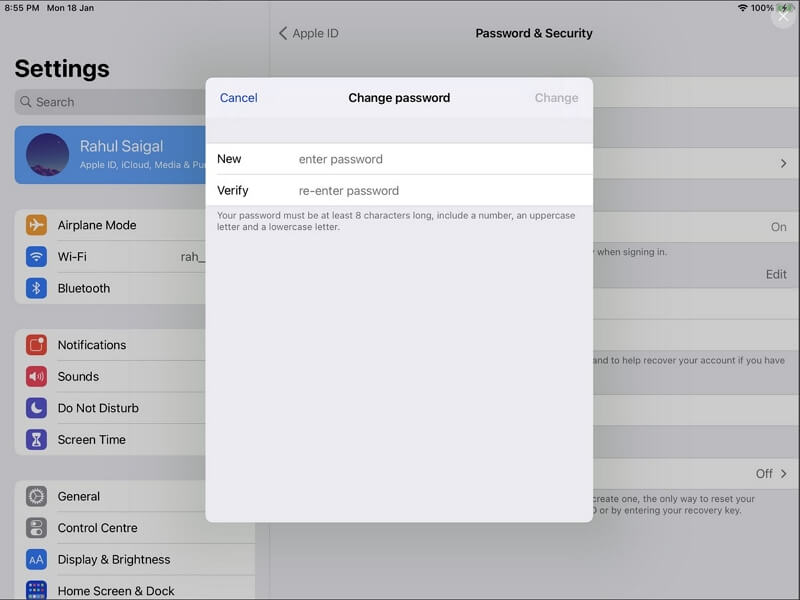
Macユーザーの場合:
ステップ1: 「Apple メニュー」をクリックし、「システム環境設定」を選択します。
ステップ2: macOS Catalina 以降を実行しているユーザーの場合は、「Apple ID」をクリックします。macOS Mojave/High Sierra/Sierra の場合は、「iCloud」>「アカウントの詳細」>「セキュリティ」を選択します。
ステップ3: 「パスワードとセキュリティ」を選択し、「Apple ID またはパスワードを忘れましたか?」をクリックします。次に、画面の指示に従って続行します。
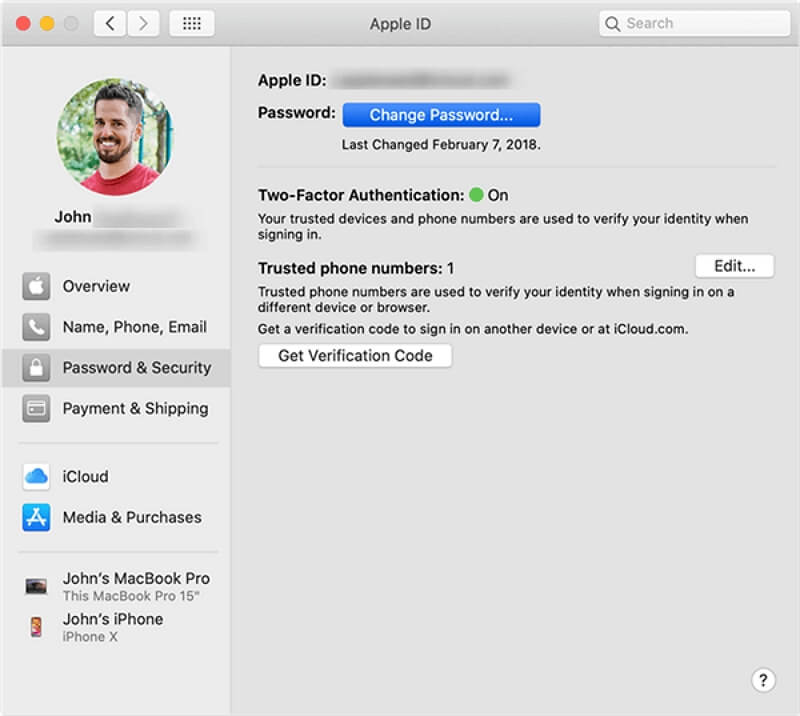
ステップ4: 最後に、「パスワードの変更」をクリックし、該当するフィールドに新しいパスワードを入力します。その後、「変更」をクリックして新しいパスワードの設定を完了します。
パート3:「My Apple ID」ウェブサイトからiCloudパスワードを回復する方法
iCloud パスワードをまだ回復していませんか? Apple ID ウェブサイトを利用できます。Apple ID ウェブサイトでは、「回復キー」(2 段階認証を設定したユーザー向け) と 2 要素認証の 2 つの異なるオプションを使用して iCloud パスワードを回復できます。Apple ID を回復するのに役立ちます。どちらかのデバイス検証オプションを設定できた幸運な場合は、この方法の使用方法をお読みください。
2要素認証を設定するユーザーの場合
ステップ1: Apple IDアカウントページにアクセスし、「Apple IDまたはパスワードをお忘れですか?
ステップ2: Apple IDのアドレスを入力し、Apple IDロックの解除に使用するオプションを選択します(回復キーを使用するオプションを選択しないように注意してください)。次に、アカウントに関連付けられている信頼できる電話番号を確認し、続けるをクリックします。(バージョンによっては、あなたがロボットではないことを証明するために、いくつかのテキストを入力する必要があるかもしれません)。
ステップ3: 上記の手順が完了すると、アップル・デバイスに通知が届くはずです。
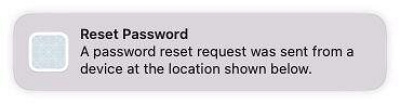
- Mac で通知をクリックすると、システム環境設定に移動します。[リセット] をクリックするだけです。ただし、iPhone では、[この電話を使用してパスワードをリセットする] が表示されます。[許可] をクリックします。
ステップ4: 最後に、アカウントの新しいパスワードを入力できるように、画面の指示に従ってください。
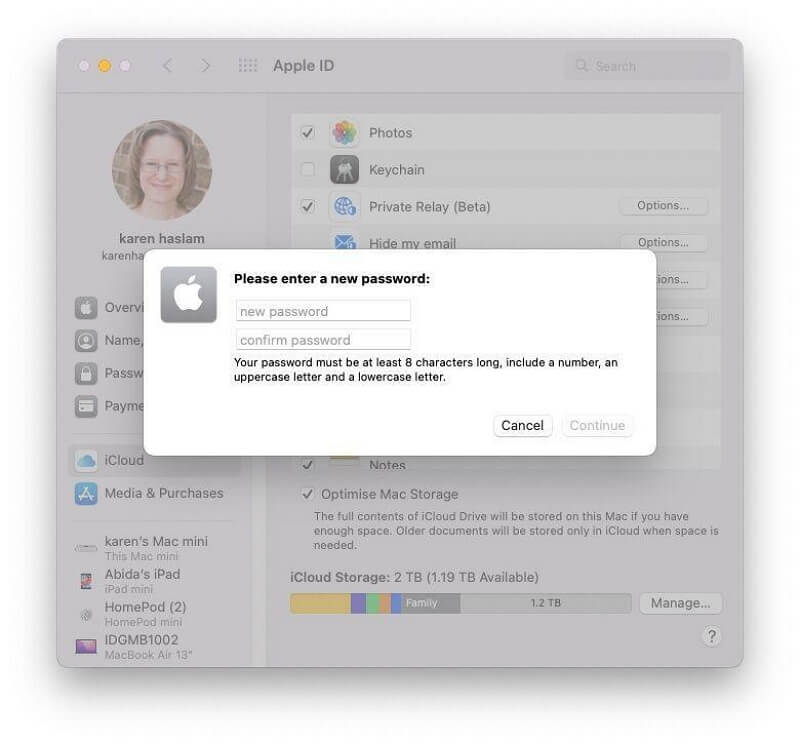
2段階認証を設定しているユーザーの場合
ステップ1: 「Apple IDアカウント」ページに移動し、「Apple IDとパスコードを忘れた」を選択します。
ステップ2: Apple IDを入力し、パスワードをリセットするオプションを選択します。続行」をタップします。
ステップ3: リカバリーキー」の入力が求められます。該当するボックスに入力してください。
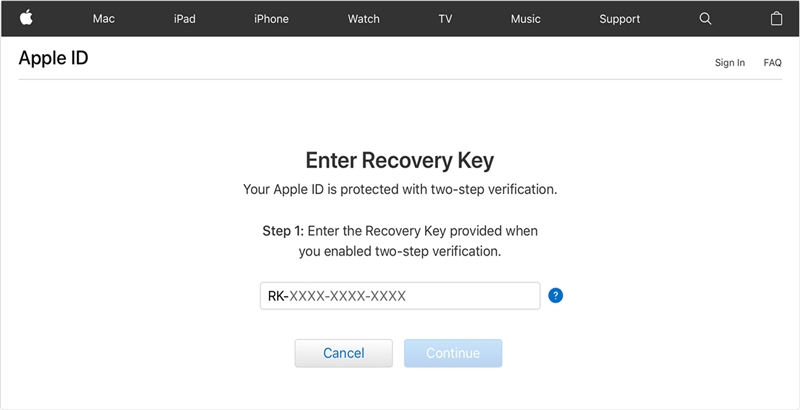
ステップ4: 信頼できるデバイスを選択し、認証コードを受信する。次に、受信したコードを使用して新しいパスワードを作成し、”パスワードのリセット “を選択します。
上記が完了したら、新しいパスコードでApple IDにログインできます。
将来iCloudパスワードを忘れないようにするためのプロのヒント
iCloudアカウントのセキュリティは重要です。パスワードを忘れないようにするには、次のヒントに従ってください。
- 常に覚えやすいパスワードを使用する
- パスワードを安全に保存および管理するには、信頼できるパスワード マネージャーの使用を検討してください。
- アカウント回復のためのバックアップ方法として、セキュリティの質問を設定し、記憶しておきます。
- 忘れてしまうことが心配な場合は、パスワードを記憶するか、物理的なノートなどの安全な場所に保管してください。
ボーナス: 数秒以内に iCloud アクティベーション ロックを回避する最良の方法
上記の方法は、iCloudのパスワードを回復するのに非常に効果的です。しかし、プロセス中にイライラするiCloudのアクティベーションに遭遇したらどうしますか?その場合は、次のような強力なiPhoneロック解除アプリの助けが必要です。 Passixer iPhoneロック解除.
必要なのは、iCloud パスワードをバイパスすることだけです。
Passixer iPhone Unlocker は、この種のソフトウェアの中でも最高のものの 1 つです。このプロフェッショナルな iPhone ロック解除ソフトウェアを使用すると、原因に関係なく、さまざまな種類の iPhone ロックをバイパスできます。iPhone の画面ロック (4 桁のパスコード、6 桁のパスコード、Face ID、Touch ID を含む) から、スクリーン タイム パスコード、iCloud アクティベーション ロックまで、このツールを使用すると、Apple ID やパスコードを必要とせずに、数分以内に iPhone、iPad、iPod touch の最大 5 種類のロック エラーを解決できます。
さらに、Passixer iPhone Unlocker を使用すると、多くの時間を節約できます。また、シンプルなユーザー インターフェイスのおかげで、アプリ インターフェイスを操作するのに必ずしも上級ユーザーである必要はありません。
主な特徴
- Passixer iPhone Unlocker を使用すると、iPhone をシームレスにロック解除し、アクティベーション ロックを永久にバイパスして、デバイスを無制限に使用できるようになります。
- シンプルさを重視して設計されており、技術的な専門知識がほとんどない人でも直感的に操作できるため、アクティベーション ロックの解除プロセスが簡単に行えます。
- 100% の成功率を誇り、4〜6 桁のパスコード、Face ID、Touch ID など、さまざまな iOS および iPadOS ロックを簡単に回避できます。
- また、iPhone から Apple ID、MDM、スクリーンタイム パスコードを削除することも問題なくサポートします。
ステップ1: Mac または PC で「Passixer iPhone Unlocker」を起動し、iPad または iPhone をコンピューターに接続します。次に、「iCloud アクティベーション ロックをバイパス」をクリックします。

ステップ2: 「iOS 脱獄チュートリアル」をクリックして、iOS デバイスで安全な脱獄を実行する方法を学習します。完了したら、「次へ」をクリックします。
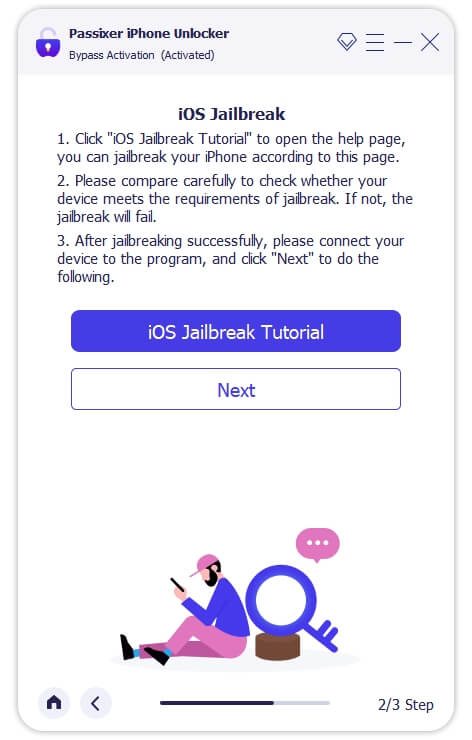
ステップ3: 次に、コンピューターの画面に表示されるデバイス情報を確認します。次に、「バイパスアクティベーションを開始」をクリックして、ロック解除プロセスを開始します。
ステップ4: 最後に、Passixer iPhone Unlocker は iPhone のアクティベーション ロックを解除します。その後、デバイスをコンピューターから分離できます。
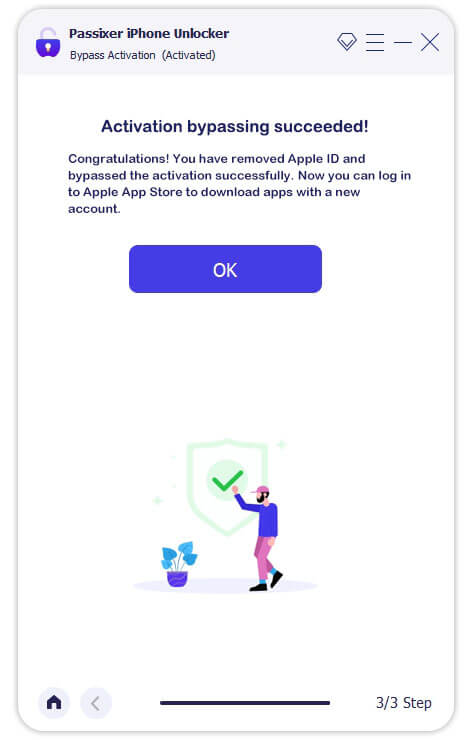
結論
iCloud パスワードの回復は、難しい作業ではありません。このガイドで説明されている包括的な手順に従うことで、アカウントへのアクセスを迅速かつ簡単に回復できます。ただし、将来 iCloud パスワードを忘れたり紛失したりしないように、プロのヒントを覚えておくことが重要です。
また、iCloudアクティベーションロックの問題が発生した場合は、 Passixer iPhoneロック解除 iPhone 上でこれをスムーズに回避するために使用できる最適なツールの 1 つです。
